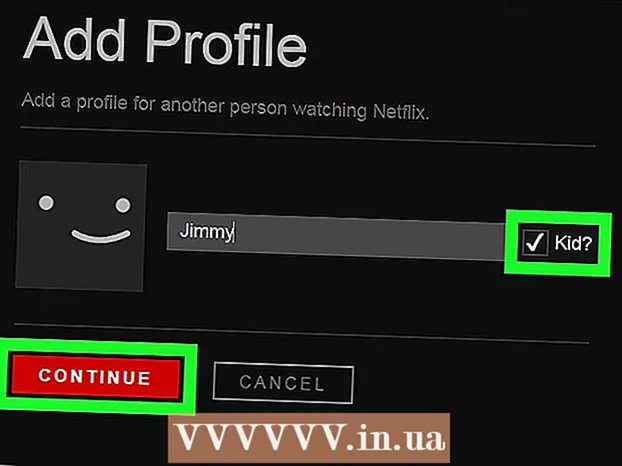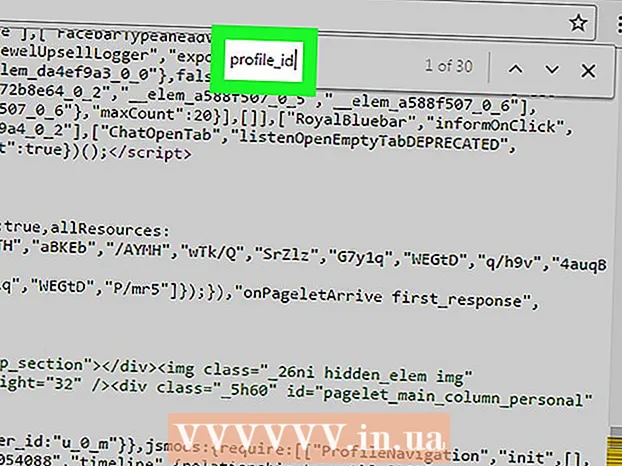Аўтар:
Frank Hunt
Дата Стварэння:
17 Марш 2021
Дата Абнаўлення:
27 Чэрвень 2024

Задаволены
- Крок
- Спосаб 1 з 5: Скід пароля ў якасці адміністратара
- Спосаб 2 з 5: Выкарыстанне кампакт-дыска з Windows XP
- Спосаб 3 з 5: Загрузка ў бяспечным рэжыме
- Спосаб 4 з 5: Загрузка з кампакт-дыска Linux
- Спосаб 5 з 5: Доступ да файлаў без пароля, змясціўшы жорсткі дыск у іншы ПК
- Парады
- Папярэджанні
Хоць Microsoft больш афіцыйна не падтрымлівае аперацыйную сістэму, па-ранейшаму існуе мноства кампутараў, якія ўсё яшчэ працуюць пад Windows XP. Што адбудзецца, калі карыстальнік адной з гэтых сістэм страціць пароль? Аднавіць страчаны пароль немагчыма, але ёсць некалькі спосабаў прызначыць цалкам новы пароль кожнаму карыстальніку сістэмы, нават уліковаму запісу адміністратара.
Крок
Спосаб 1 з 5: Скід пароля ў якасці адміністратара
 Увайдзіце як адміністратар. Уліковыя запісы з правамі адміністратара могуць змяніць пароль любога карыстальніка. Гэта працуе толькі ў тым выпадку, калі вы ведаеце пароль уліковага запісу адміністратара (альбо іншага ўліковага запісу з правамі адміністратара.
Увайдзіце як адміністратар. Уліковыя запісы з правамі адміністратара могуць змяніць пароль любога карыстальніка. Гэта працуе толькі ў тым выпадку, калі вы ведаеце пароль уліковага запісу адміністратара (альбо іншага ўліковага запісу з правамі адміністратара.  Адкрыйце меню «Пуск» і націсніце «Выканаць». З'явіцца тэкставае поле.
Адкрыйце меню «Пуск» і націсніце «Выканаць». З'явіцца тэкставае поле.  Набярыце cmd у тэкставым полі і націсніце ↵ Увайдзіце. Гэта адкрые каманднае акно.
Набярыце cmd у тэкставым полі і націсніце ↵ Увайдзіце. Гэта адкрые каманднае акно.  Увядзіце карыстальніка карыстальніка [Імя карыстальніка] *. Напрыклад, сеткавы карыстальнік Wiki * (калі "Wiki" - гэта ўліковы запіс, дзе патрабуецца новы пароль). Пераканайцеся, што паміж * і адлюстраваным імем карыстальніка адсутнічае прабел, і націсніце ↵ Увайдзіце.
Увядзіце карыстальніка карыстальніка [Імя карыстальніка] *. Напрыклад, сеткавы карыстальнік Wiki * (калі "Wiki" - гэта ўліковы запіс, дзе патрабуецца новы пароль). Пераканайцеся, што паміж * і адлюстраваным імем карыстальніка адсутнічае прабел, і націсніце ↵ Увайдзіце.  Увядзіце новы пароль і націсніце ↵ Увайдзіце. Вам будзе прапанавана пацвердзіць пароль, увёўшы яго яшчэ раз. Пасля пацверджання пароля ён можа быць выкарыстаны для доступу да ўліковага запісу.
Увядзіце новы пароль і націсніце ↵ Увайдзіце. Вам будзе прапанавана пацвердзіць пароль, увёўшы яго яшчэ раз. Пасля пацверджання пароля ён можа быць выкарыстаны для доступу да ўліковага запісу.
Спосаб 2 з 5: Выкарыстанне кампакт-дыска з Windows XP
 Устаўце кампакт-дыск Windows XP у прывад CD-ROM. Гэты спосаб працуе толькі ў тым выпадку, калі ў вас ёсць загрузны кампакт-дыск з Windows XP. Калі гэта арыгінальны кампакт-дыск з Windows XP, яго можна загрузіць. Калі гэта спалены кампакт-дыск, яго можа і не быць, але вы даведаецеся пра гэта, паспрабаваўшы гэта.
Устаўце кампакт-дыск Windows XP у прывад CD-ROM. Гэты спосаб працуе толькі ў тым выпадку, калі ў вас ёсць загрузны кампакт-дыск з Windows XP. Калі гэта арыгінальны кампакт-дыск з Windows XP, яго можна загрузіць. Калі гэта спалены кампакт-дыск, яго можа і не быць, але вы даведаецеся пра гэта, паспрабаваўшы гэта.  Перазагрузіце кампутар. Калі кампутар перазагрузіцца, вы ўбачыце паведамленне "Націсніце любую клавішу для загрузкі з дыска". Націсніце клавішу на клавіятуры.
Перазагрузіце кампутар. Калі кампутар перазагрузіцца, вы ўбачыце паведамленне "Націсніце любую клавішу для загрузкі з дыска". Націсніце клавішу на клавіятуры. - Калі кампутар загрузіцца без націску клавішы, кампакт-дыск з Windows XP не запусціцца.
- Вы можаце пазычыць у каго-небудзь кампакт-дыск з Windows XP (альбо папрасіць каго-небудзь спаліць для вас загрузную копію). Гэта не павінен быць той самы кампакт-дыск, які пастаўляецца з гэтай версіяй Windows.
 Націсніце на кнопку Р. каб "аднавіць" вашу ўстаноўку.
Націсніце на кнопку Р. каб "аднавіць" вашу ўстаноўку. Прэса ⇧ Зрух+F10 калі на экране з'явіцца надпіс "Усталёўка прылад". Гэта адкрые каманднае акно.
Прэса ⇧ Зрух+F10 калі на экране з'явіцца надпіс "Усталёўка прылад". Гэта адкрые каманднае акно.  Набярыце NUSRMGR.CPL і націсніце ↵ Увайдзіце. Гэта адкрые раздзел Уліковыя запісы карыстальнікаў на Панэлі кіравання, дзе вы можаце скінуць любы пароль, выбраўшы карыстальніка і увёўшы новы пароль.
Набярыце NUSRMGR.CPL і націсніце ↵ Увайдзіце. Гэта адкрые раздзел Уліковыя запісы карыстальнікаў на Панэлі кіравання, дзе вы можаце скінуць любы пароль, выбраўшы карыстальніка і увёўшы новы пароль.
Спосаб 3 з 5: Загрузка ў бяспечным рэжыме
 Перазагружайце кампутар пры паўторным уключэнні F8 працягвайце націскаць.
Перазагружайце кампутар пры паўторным уключэнні F8 працягвайце націскаць. З дапамогай клавіш са стрэлкамі (уверх, уніз) выберыце "Бяспечны рэжым з камандным радком". Прэса ↵ Увайдзіце для запуску Windows.
З дапамогай клавіш са стрэлкамі (уверх, уніз) выберыце "Бяспечны рэжым з камандным радком". Прэса ↵ Увайдзіце для запуску Windows.  Абярыце ўліковы запіс адміністратара. Няма пароля па змаўчанні, таму гэта будзе працаваць, калі толькі хтосьці не наладзіў спецыяльны пароль для ўліковага запісу адміністратара. У большасці выпадкаў не будзе пароля.
Абярыце ўліковы запіс адміністратара. Няма пароля па змаўчанні, таму гэта будзе працаваць, калі толькі хтосьці не наладзіў спецыяльны пароль для ўліковага запісу адміністратара. У большасці выпадкаў не будзе пароля.  Набярыце net user у камандным радку. Затым націсніце ↵ Увайдзіце. Цяпер паказаны спіс усіх уліковых запісаў Windows.
Набярыце net user у камандным радку. Затым націсніце ↵ Увайдзіце. Цяпер паказаны спіс усіх уліковых запісаў Windows.  Выберыце карыстальніка і выдаліце пароль. Увядзіце сеткавы карыстальнік Wiki 12345678, дзе "Wiki" - гэта імя карыстальніка, пароль якога быў страчаны, а "12345678" - пароль, які вы выбралі зараз. Прэса ↵ Увайдзіце прыступіць да.
Выберыце карыстальніка і выдаліце пароль. Увядзіце сеткавы карыстальнік Wiki 12345678, дзе "Wiki" - гэта імя карыстальніка, пароль якога быў страчаны, а "12345678" - пароль, які вы выбралі зараз. Прэса ↵ Увайдзіце прыступіць да.  Набярыце shutdown –r, каб перазагрузіць кампутар. Кампутар запусціцца ў звычайным рэжыме, і карыстальнік, пароль якога вы змянілі, зараз зможа ўвайсці са сваім новым паролем.
Набярыце shutdown –r, каб перазагрузіць кампутар. Кампутар запусціцца ў звычайным рэжыме, і карыстальнік, пароль якога вы змянілі, зараз зможа ўвайсці са сваім новым паролем.
Спосаб 4 з 5: Загрузка з кампакт-дыска Linux
 Запусціце кампутар з "жывой" версіі Linux. Ubuntu рэкамендуецца экспертамі. "Жывая" версія дазваляе загружаць Linux без яго ўсталёўкі. Устаўце дыск у дыскавод і перазагрузіце кампутар. Калі з'явіцца паведамленне "Націсніце любую клавішу для загрузкі з кампакт-дыска", націсніце любую клавішу.
Запусціце кампутар з "жывой" версіі Linux. Ubuntu рэкамендуецца экспертамі. "Жывая" версія дазваляе загружаць Linux без яго ўсталёўкі. Устаўце дыск у дыскавод і перазагрузіце кампутар. Калі з'явіцца паведамленне "Націсніце любую клавішу для загрузкі з кампакт-дыска", націсніце любую клавішу.  Адкрыйце працоўны стол версіі Live Linux. У залежнасці ад версіі Linux, якую вы выкарыстоўваеце, вам можа быць прапанавана выбраць версію для выкарыстання. Выберыце "Live" або "Try Linux", каб адкрыць працоўны стол Linux.
Адкрыйце працоўны стол версіі Live Linux. У залежнасці ад версіі Linux, якую вы выкарыстоўваеце, вам можа быць прапанавана выбраць версію для выкарыстання. Выберыце "Live" або "Try Linux", каб адкрыць працоўны стол Linux.  Прэса Ctrl+Л.. Гэта адкрые радок месцазнаходжання.
Прэса Ctrl+Л.. Гэта адкрые радок месцазнаходжання.  Набярыце кампутар: /// і націсніце ↵ Увайдзіце. Абавязкова набярыце ўсе тры слэшы (///). З'явіцца спіс жорсткіх дыскаў.
Набярыце кампутар: /// і націсніце ↵ Увайдзіце. Абавязкова набярыце ўсе тры слэшы (///). З'явіцца спіс жорсткіх дыскаў.  Змантуйце дыск Windows. Пстрыкніце правай кнопкай мышы на цвёрдым дыску, на якім знаходзіцца ўстаноўка Windows, і выберыце "Змантаваць". Калі на машыне ёсць толькі адзін жорсткі дыск, гэта дыск без запісу "Сістэма зарэзервавана".
Змантуйце дыск Windows. Пстрыкніце правай кнопкай мышы на цвёрдым дыску, на якім знаходзіцца ўстаноўка Windows, і выберыце "Змантаваць". Калі на машыне ёсць толькі адзін жорсткі дыск, гэта дыск без запісу "Сістэма зарэзервавана".  Двойчы пстрыкніце на дыску Windows. Цяпер паглядзіце ўверсе экрана, дзе вы ўвайшлі ў кампутар: /// раней. Запішыце (альбо скапіруйце) поўны шлях, які зараз з'явіцца ў акне. Вам спатрэбіцца праз хвіліну.
Двойчы пстрыкніце на дыску Windows. Цяпер паглядзіце ўверсе экрана, дзе вы ўвайшлі ў кампутар: /// раней. Запішыце (альбо скапіруйце) поўны шлях, які зараз з'явіцца ў акне. Вам спатрэбіцца праз хвіліну.  Прэса Ctrl+Alt+Т. каб адкрыць камандны радок. Вы збіраецеся ўвесці шэраг каманд у гэтым акне тэрмінала, і ўсе яны адчувальныя да рэгістра.
Прэса Ctrl+Alt+Т. каб адкрыць камандны радок. Вы збіраецеся ўвесці шэраг каманд у гэтым акне тэрмінала, і ўсе яны адчувальныя да рэгістра.  Адкрыйце дыск з Windows праз тэрмінал. Увядзіце cd / path / to / windows / drive, дзе "/ path / to / windows / drive" - поўны шлях, які вы раней адзначылі альбо скапіравалі. Прэса ↵ Увайдзіце прыступіць да.
Адкрыйце дыск з Windows праз тэрмінал. Увядзіце cd / path / to / windows / drive, дзе "/ path / to / windows / drive" - поўны шлях, які вы раней адзначылі альбо скапіравалі. Прэса ↵ Увайдзіце прыступіць да.  Набярыце cd Windows / System32 і націсніце ↵ Увайдзіце. Звярніце ўвагу, што перад словам Windows не ставіцца скіса (/). Назвы каталогаў і шляхі да файлаў тут адчувальныя да рэгістра.
Набярыце cd Windows / System32 і націсніце ↵ Увайдзіце. Звярніце ўвагу, што перад словам Windows не ставіцца скіса (/). Назвы каталогаў і шляхі да файлаў тут адчувальныя да рэгістра.  Усталюйце і запусціце інструмент "chntpw". Набярыце sudo apt-get install chntpw і націсніце ↵ Увайдзіце усталяваць. Вярнуўшыся ў камандным радку, увядзіце sudo chntpw –u імя карыстальніка SAM. Заменіце слова "імя карыстальніка" на імя ўліковага запісу карыстальніка Windows, пароль якога вы хочаце ачысціць, і памятайце, што ўсё ўлічвае рэгістр. Прэса ↵ Увайдзіце для атрымання спісу варыянтаў.
Усталюйце і запусціце інструмент "chntpw". Набярыце sudo apt-get install chntpw і націсніце ↵ Увайдзіце усталяваць. Вярнуўшыся ў камандным радку, увядзіце sudo chntpw –u імя карыстальніка SAM. Заменіце слова "імя карыстальніка" на імя ўліковага запісу карыстальніка Windows, пароль якога вы хочаце ачысціць, і памятайце, што ўсё ўлічвае рэгістр. Прэса ↵ Увайдзіце для атрымання спісу варыянтаў.  Прэса 1 каб ачысціць пароль карыстальніка. Прэса ↵ Увайдзіце а потым далей г. каб пацвердзіць, што вы хочаце выдаліць пароль.
Прэса 1 каб ачысціць пароль карыстальніка. Прэса ↵ Увайдзіце а потым далей г. каб пацвердзіць, што вы хочаце выдаліць пароль.  Перазагрузіце ў Windows. Націсніце на значок "харчаванне" уверсе справа на экране, каб перазагрузіць кампутар. Загрузіце ў Windows (не перазагружайце з кампакт-дыска Linux). Калі з'явіцца акно ўваходу ў сістэму Windows, зараз вы можаце адкрыць адпаведны рахунак без пароля.
Перазагрузіце ў Windows. Націсніце на значок "харчаванне" уверсе справа на экране, каб перазагрузіць кампутар. Загрузіце ў Windows (не перазагружайце з кампакт-дыска Linux). Калі з'явіцца акно ўваходу ў сістэму Windows, зараз вы можаце адкрыць адпаведны рахунак без пароля.
Спосаб 5 з 5: Доступ да файлаў без пароля, змясціўшы жорсткі дыск у іншы ПК
- Зразумець, як працуе гэты працэс. Выкарыстоўвайце гэты метад, калі вы не можаце даведацца пароль карыстальніка іншымі спосабамі. Гэты метад не дазваляе знайсці альбо скінуць пароль, але вы можаце атрымаць доступ да файлаў карыстальніка, каб не страціць іх дадзеныя. Вам патрэбныя правы адміністратара на іншым камп'ютэры Windows, каб гэта працавала.
- Вы збіраецеся часова выдаліць жорсткі дыск з ПК з Windows XP і ўсталяваць яго на другім ПК. Для гэтага спосабу вам трэба будзе крыху азнаёміцца з выдаленнем цвёрдага дыска з ПК, а таксама ўстаўкай жорсткага дыска ў знешні корпус USB.
- Калі ў вас няма такога корпуса, вы таксама можаце змясціць жорсткі дыск у іншы ПК.
- Калі кампутар, на якім адсутнічае пароль, - ноўтбук, прымяняюцца тыя ж інструкцыі, за выключэннем таго, што для падключэння цвёрдага дыска ноўтбука да працоўнага стала вам патрэбен знешні корпус жорсткага дыска (і наадварот).
- Выміце жорсткі дыск з камп'ютэра Windows XP з адсутным паролем. Выключыце кампутар і адключыце яго ад электрасеткі, а затым адкрыйце корпус і выміце жорсткі дыск.
- Змесціце жорсткі дыск у корпус знешняга дыска і падключыце яго да іншага ПК. Акрамя таго, вы можаце таксама адкрыць другі ПК і ўсталяваць яго.
- Запусціце другі ПК і ўвайдзіце як адміністратар. Паколькі вы ўвайшлі ў сістэму адміністратара з іншым жорсткім дыскам, падлучаным да кампутара, зараз вы можаце атрымаць доступ да ўсяго на іншым жорсткім дыску.
- Скапіруйце ўсе неабходныя дадзеныя з жорсткага дыска Windows XP на другі ПК. Прэса ⊞ Выйграй+Э каб адкрыць правадыр Windows.
- Другі цвёрды дыск значыцца ў раздзеле "Кампутар" альбо "Гэты кампутар", у залежнасці ад версіі Windows, якую вы выкарыстоўваеце. Двойчы пстрыкніце на гэтым дыску і перайдзіце да файлаў карыстальніка ў C: Windows Documents and Settings User, дзе "User" - гэта імя карыстальніка.
- Націсніце яшчэ раз ⊞ Выйграй+Э каб адкрыць другі асобнік правадыра Windows, дазваляючы проста перацягваць файлы з папкі карыстальніка на другі кампутар. Вы можаце перацягваць файлы куды заўгодна, уключаючы USB-назапашвальнік.
- Заменіце прывад на арыгінальным камп'ютэры. Хоць вы не змаглі аднавіць пароль, вы змаглі скапіраваць файлы карыстальніка, каб яны не страцілі ніякіх дадзеных.
Парады
- Microsoft больш не падтрымлівае Windows XP, а гэта значыць, што практычна няма падтрымкі аперацыйнай сістэмы. Абнавіцеся да апошняй версіі Windows, каб пераканацца, што вы зможаце атрымаць падтрымку, калі вам спатрэбіцца.
- Ёсць шмат праграм, якія сцвярджаюць, што дапамагаюць "узламаць" паролі. Загружайце яго толькі з веб-сайтаў, якім давяраеце.
Папярэджанні
- Спроба атрымаць доступ да файлаў карыстальніка, калі ў вас няма на гэта дазволу, можа стварыць вялікія праблемы.